如何安装鼠标驱动?(一步步教你正确安装鼠标驱动程序)
![]() 游客
2024-11-03 15:45
272
游客
2024-11-03 15:45
272
在现代的计算机使用过程中,鼠标是一个不可或缺的外设,而正确安装鼠标驱动程序可以保证鼠标的正常运行和更好的用户体验。本文将带领大家一步步学习如何正确安装鼠标驱动程序,让你的鼠标功能发挥到极致。

一、检查鼠标型号和系统兼容性
在安装鼠标驱动程序之前,我们首先要确保鼠标型号与计算机系统的兼容性。如果你已经知道自己的鼠标型号,可以跳过这一步,否则可以通过查看鼠标背面或者包装盒上的标签来获取。
二、下载正确的鼠标驱动程序
根据你的鼠标型号以及计算机系统的要求,在官方网站或者厂商提供的支持页面上下载正确版本的鼠标驱动程序,并将其保存在一个方便找到的位置。
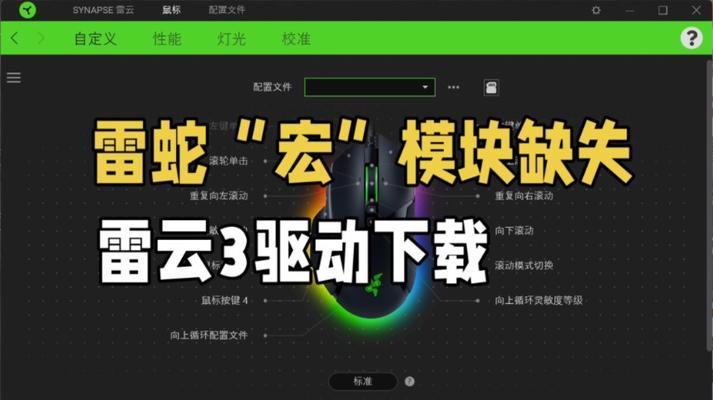
三、解压驱动程序文件
下载完成后,你可能会得到一个压缩文件,例如.zip或.rar格式。双击该文件,选择一个合适的解压路径,并将驱动程序解压至该路径。
四、连接鼠标到电脑
在安装鼠标驱动程序之前,将鼠标通过USB接口或者其他连接方式连接到计算机上,并确保鼠标与电脑正常连接。
五、打开设备管理器
在Windows操作系统中,你可以通过按下Win+X并选择"设备管理器"来打开设备管理器窗口。这个工具可以帮助我们找到并安装鼠标驱动程序。

六、找到鼠标设备
在设备管理器中,展开"鼠标和其他指针设备"或者类似的选项。你应该能够看到你的鼠标设备的名称,通常包含有关鼠标型号的信息。
七、右键点击鼠标设备
在找到你的鼠标设备后,右键点击它并选择"更新驱动程序"。这会打开一个对话框,询问你是要自动搜索更新驱动程序还是手动安装驱动程序。
八、选择手动安装驱动程序
在更新驱动程序对话框中,选择手动安装驱动程序的选项,并点击下一步。
九、浏览并选择已下载的驱动程序文件
在下一个界面中,点击"浏览计算机以查找驱动程序"的选项,并导航至之前解压驱动程序文件的路径。选择该路径后,点击下一步。
十、安装鼠标驱动程序
系统将会开始安装鼠标驱动程序,此过程可能需要一些时间。你可以看到安装进度条,直到安装完成。
十一、重启计算机
安装完成后,系统可能会要求你重启计算机以使更改生效。点击"是"来进行重启。
十二、检查鼠标功能
重启后,你可以尝试使用鼠标,检查其功能是否正常。如果鼠标能够正确移动并执行点击操作,说明驱动程序安装成功。
十三、更新驱动程序(可选)
有时候,鼠标厂商会发布新的驱动程序版本来修复或增强功能。你可以定期检查官方网站或者支持页面,以获取最新的鼠标驱动程序,并进行更新安装。
十四、卸载驱动程序(可选)
如果你决定更换鼠标或者遇到了驱动冲突等问题,你可以在设备管理器中找到鼠标设备,右键点击并选择"卸载设备"来移除鼠标驱动程序。
十五、
通过本文的指导,我们学习了如何正确安装鼠标驱动程序。无论是为了更好的鼠标性能还是解决驱动问题,掌握这一技能都能提升你的计算机使用体验。记住,选择正确的驱动程序版本并按照步骤进行安装,你将能够轻松安装鼠标驱动程序。
转载请注明来自数码俱乐部,本文标题:《如何安装鼠标驱动?(一步步教你正确安装鼠标驱动程序)》
标签:安装鼠标驱动
- 最近发表
-
- 免费修复模糊照片,轻松提升画质!(一款神奇的软件让模糊照片重现清晰细节,修高清成为可能!)
- Win98U盘启动教程(使用U盘启动盘快速恢复和安装Win98系统,操作简单易行)
- 一加3T手机系统使用体验(强大稳定的系统功能让你畅享流畅体验)
- 暴风魔镜小Q(窥探未来生活的魔镜)
- 苹果手机文件夹管理神器(用苹果手机轻松建立高效文件夹)
- 苹果6s手机质量评测(了解苹果6s手机的品质和性能)
- 七度苹果的神奇魅力(探索七度苹果的营养与品质,享受健康与美味)
- 使用U盘安装Windows10的详细教程(快速、便捷、稳定,轻松安装Windows10系统)
- 如何关闭360日历广告弹窗(简单有效的方法帮助您摆脱烦人的广告弹窗)
- 解除U盘写保护状态的有效方法(实用技巧帮您解决U盘写保护问题)
- 标签列表

